Как настроить почту iCloud на Андроид?
Как настроить почту iCloud на Android-устройствах
Почта iCloud появилась вместе с презентацией этого сервиса в 2011 году. С тех пор, многие владельцы iOS-устройств и компьютеров Mac стали использовать почту iCloud в качестве основной. В сегодняшней инструкции мы расскажем как настроить посту iCloud на Android любой версии, таким же образом можно настроить почту и на любом другом устройстве или в любом стороннем почтовом клиенте.

Настройка аутентификации iCloud
Если на вашем аккаунте iCloud настроена двухэтапная проверка Apple ID, то перед настройкой почты на Android устройстве необходимо сгенерировать пароль для конкретного почтового приложения. Если же Вы не настраивали такую систему безопасности для своего Apple ID, то можете переходить сразу к следующему пункту инструкции.
- Перейдите на сайт управления своим Apple ID. Выберите пункт Управление Apple ID и введите свои регистрационные данные аккаунта iCloud.
- Откройте вкладку Пароль и безопасность.
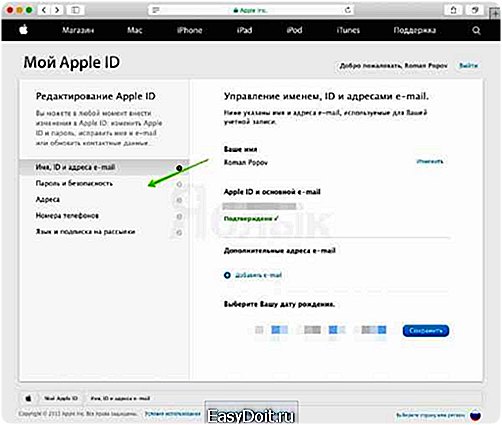
- Найдите и перейдите по ссылке Создание пароля приложения
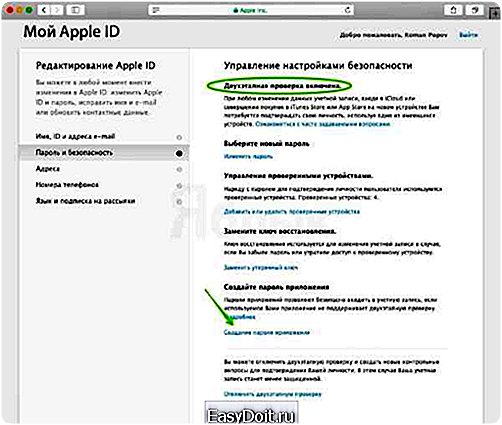
- Введите название приложения, в данном случае — Email.

- После этого система предоставит пароль для доступа к почте iCloud, теперь необходимо ввести его в приложении на своем Android-устройстве.
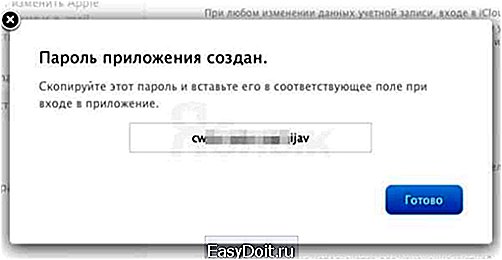
Настройка аккаунта iCloud в приложении Email на Android
Для начала, на своем Android-устройстве найдите приложение Email, которое является частью стандартных приложений любой версии Android.
Откройте это приложение и перейдите в настройки, в которых можно добавить новый аккаунт e-mail, если же в приложении не настроено ни одного аккаунта электронной почты, после запуска сразу откроется меню добавления нового почтового сервиса:

Введите данные своего аккаунта iCloud, при необходимости используйте пароль, сгенерированный по инструкции выше.

После подтверждения регистрационных данных можно настроить интервал обновления почты iCloud.
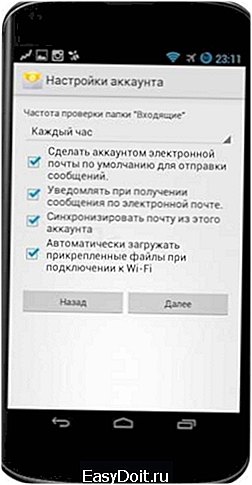
При просмотре сообщений e-mail в стандартном приложении Android, можно выбирать как каждый ящик в отдельности, так и использовать комбинированный режим.
Настройка аккаунта iCloud в приложениях вручную
Если по каким-то причинам, настроить почту iCloud на Android в автоматическом режиме не получается, или в Вашем почтовом клиенте нет стандартных настроек для iCloud, можно настроить почтовый сервис Apple вручную используя протоколы IMAP и SMTP.
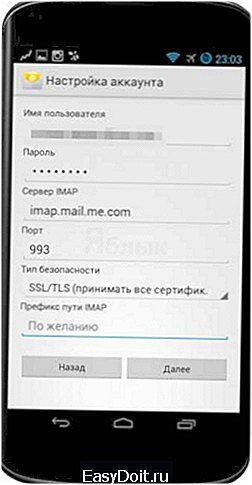
Настройки IMAP:
- Сервер IMAP — imap.mail.me.com
- Имя пользователя — первая часть вашего [email protected]/me.com адреса.
- Пароль соответствует паролю от Apple ID или генерируется на сайте при включенной двухэтапной проверке .
- Сертификаты должны быть настроены на значения SSL/TLS (accept all certificates) при наличии ошибок при подключении.
- Номер порта — 993.
Настройки SMTP:
- Сервер SMTP — smtp.mail.me.com.
- Имя пользователя и пароль — те же, что и от Apple ID.
- Сертификаты должны быть настроены на значения SSL или TLS (можно выбрать опцию принимать все сертификаты)
- Номер порта — 587.
- Если приложение позволяет включить SMTP authentication выберите значение yes.
Смотрите также:
yablyk.com
Как настроить почту Apple iCloud на Android-устройстве (инструкция)
Несмотря на то, что владельцы мобильных устройств обычно отдают предпочтение платформам iOS, Android или Windows, они часто переходят с одной ОС на другую. В большинстве случаев это не составляет большого труда, поскольку многие приложения и сервисы доступны для этих основных платформ. Однако некоторые моменты, все же, могут усложнить миграцию.
 Владельцы iPhone, сменившие свой смартфон на Android-устройство, ранее не могли больше пользоваться учетной записью в iCloud. Теперь, к большой радости пользователей, появилась возможность перенести свой почтовый аккаунт в облачном сервисе Apple на платформу от Google.
Владельцы iPhone, сменившие свой смартфон на Android-устройство, ранее не могли больше пользоваться учетной записью в iCloud. Теперь, к большой радости пользователей, появилась возможность перенести свой почтовый аккаунт в облачном сервисе Apple на платформу от Google.
Как настроить электронный ящик Apple iCloud на Android-устройстве
Прежде всего, необходимо запустить на Android почтовый клиент. Затем нужно ввести имя пользователя и пароль в iCloud, как показано на изображении ниже, зайти в Manual setup и затем перейти в IMAP.
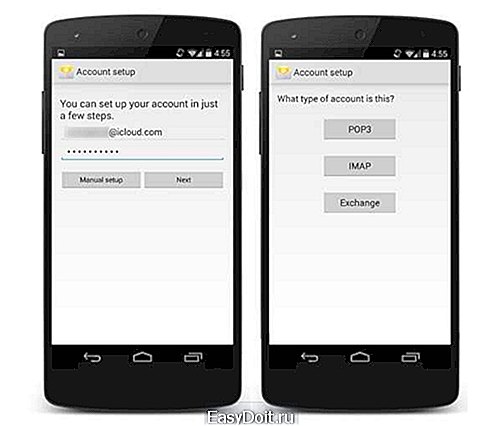
Для настройки сервера входящей почты IMAP, нужно ввести следующую информацию:
- IMAP-сервер: imap.mail.me.com
- Имя пользователя (Username): имя пользователя@icloud.com
- Пароль (Password): пароль Apple ID
- Номер порта (Port number): 993
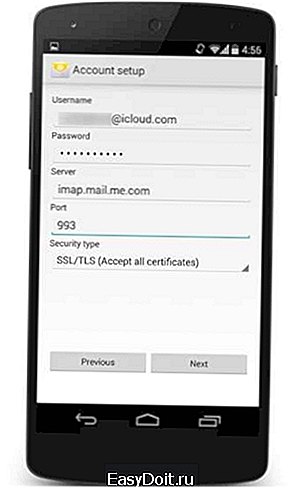 При этом тип сертификата безопасности должен быть установлен на SSL. Если в режиме SSL появляется сообщение об ошибке, попробуйте установить TLS.
При этом тип сертификата безопасности должен быть установлен на SSL. Если в режиме SSL появляется сообщение об ошибке, попробуйте установить TLS.
Для настройки сервера исходящей почты SMTP, введите следующие данные:
- SMTP-сервер: smtp.mail.me.com
- Имя пользователя (Username): имя пользователя@icloud.com
- Пароль (Password): пароль Apple ID
- Номер порта (Port number): 587
- Тип сертификата безопасности: SSL или TLS
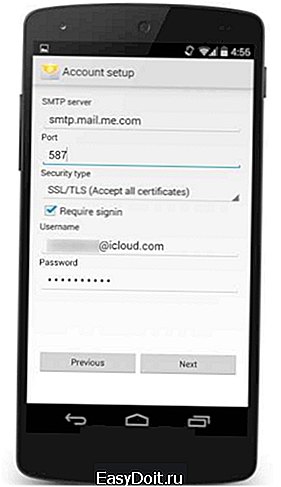
Проделав все вышеуказанное, пользователь сможет получать и отправлять почту iCloud на своем Android-устройстве.
yablyk.com
Как настроить почту iCloud на Android-устройствах
Почта iCloud появилась вместе с презентацией этого сервиса в 2011 году. С тех пор, многие владельцы iOS-устройств и компьютеров Mac стали использовать почту iCloud в качестве основной. В сегодняшней инструкции мы расскажем как настроить посту iCloud на Android любой версии, таким же образом можно настроить почту и на любом другом устройстве или в любом стороннем почтовом клиенте.

Настройка аутентификации iCloud
Если на вашем аккаунте iCloud настроена двухэтапная проверка Apple ID, то перед настройкой почты на Android устройстве необходимо сгенерировать пароль для конкретного почтового приложения. Если же Вы не настраивали такую систему безопасности для своего Apple ID, то можете переходить сразу к следующему пункту инструкции.
- Перейдите на сайт управления своим Apple ID. Выберите пункт Управление Apple ID и введите свои регистрационные данные аккаунта iCloud.
- Откройте вкладку Пароль и безопасность.
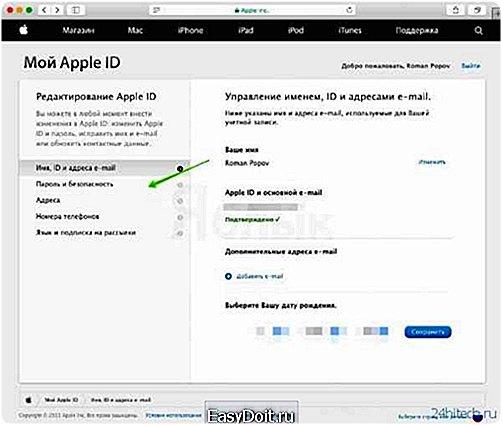
- Найдите и перейдите по ссылке Создание пароля приложения
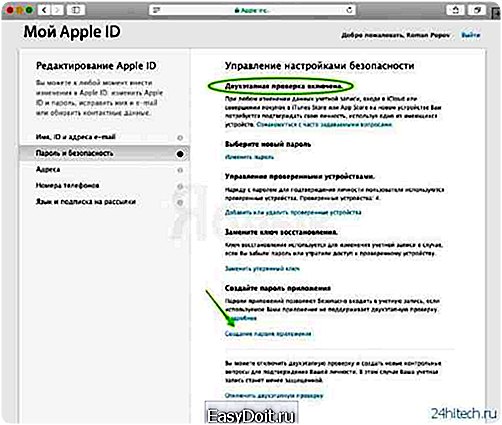
- Введите название приложения, в данном случае — Email.

- После этого система предоставит пароль для доступа к почте iCloud, теперь необходимо ввести его в приложении на своем Android-устройстве.
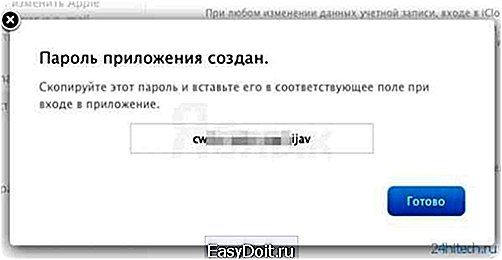
Настройка аккаунта iCloud в приложении Email на Android
Для начала, на своем Android-устройстве найдите приложение Email, которое является частью стандартных приложений любой версии Android.
Откройте это приложение и перейдите в настройки, в которых можно добавить новый аккаунт e-mail, если же в приложении не настроено ни одного аккаунта электронной почты, после запуска сразу откроется меню добавления нового почтового сервиса:

Введите данные своего аккаунта iCloud, при необходимости используйте пароль, сгенерированный по инструкции выше.

После подтверждения регистрационных данных можно настроить интервал обновления почты iCloud.
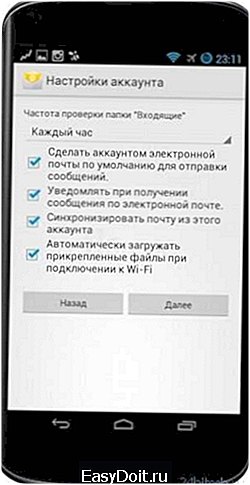
При просмотре сообщений e-mail в стандартном приложении Android, можно выбирать как каждый ящик в отдельности, так и использовать комбинированный режим.
Настройка аккаунта iCloud в приложениях вручную
Если по каким-то причинам, настроить почту iCloud на Android в автоматическом режиме не получается, или в Вашем почтовом клиенте нет стандартных настроек для iCloud, можно настроить почтовый сервис Apple вручную используя протоколы IMAP и SMTP.

Настройки IMAP:
- Сервер IMAP — imap.mail.me.com
- Имя пользователя — первая часть вашего [email protected]/me.com адреса.
- Пароль соответствует паролю от Apple ID или генерируется на сайте при включенной двухэтапной проверке .
- Сертификаты должны быть настроены на значения SSL/TLS (accept all certificates) при наличии ошибок при подключении.
- Номер порта — 993.
Настройки SMTP:
- Сервер SMTP — smtp.mail.me.com.
- Имя пользователя и пароль — те же, что и от Apple ID.
- Сертификаты должны быть настроены на значения SSL или TLS (можно выбрать опцию принимать все сертификаты)
- Номер порта — 587.
- Если приложение позволяет включить SMTP authentication выберите значение yes.
24hitech.ru
Как пользоваться почтой iCloud на Android
 Если вы собираетесь перейти с iPhone на Android-смартфон, вам наверняка потребуется настроить на новом устройстве получение писем из ящика iCloud. Сделать это легко — достаточно правильно настроить почтовый клиент.
Если вы собираетесь перейти с iPhone на Android-смартфон, вам наверняка потребуется настроить на новом устройстве получение писем из ящика iCloud. Сделать это легко — достаточно правильно настроить почтовый клиент.
Обычно на Android-смартфоне установлено два почтовых клиента: Gmail исключительно для гугловской почты и E-mail для других сервисов. Запустите E-mail, введите логин с паролем нажмите «Настроить вручную» и выберите тип учетной записи IMAP.
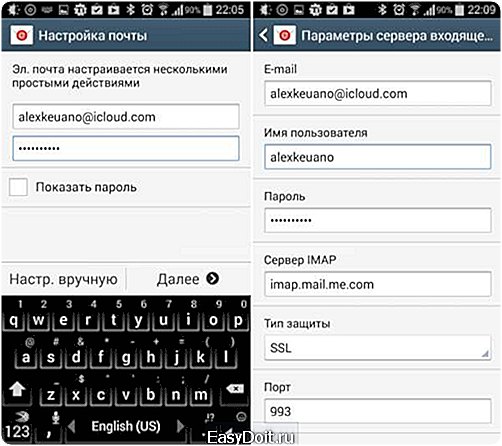
— В строке «E-mail» введите адрес своей электронной почты;
— В строке «Имя пользователя» — то, что указано до @icloud.com;
— Повторите ввод пароля;
— Укажите адрес сервера IMAP — imap.mail.me.com;
— Выберите тип защиты SSL или SSL (принимать все сертификаты);
— Номер порта — 993.
Префикс пути IMAP оставьте пустым, нажмите «Далее» и настройте доступ к SMPT-серверу:
— В качестве адреса SMPT-сервера укажите smtp.mail.me.com;
— Имя пользователя и пароль укажите те же, что на предыдущей странице;
— Выберите тип защиты SSL или TSL;
— Укажите номер порта 587;
— Если будет задан вопрос о запросе аутентификации в SMPT, нажмите «Да».
Все, теперь почта с iCloud будет автоматически приходить на ваш новый смартфон. Некоторые приложения из Play Маркета (например, [email protected] Mail или MyMail) не требуют ручной настройки, им достаточно указать только адрес почты и пароль.
www.iguides.ru
